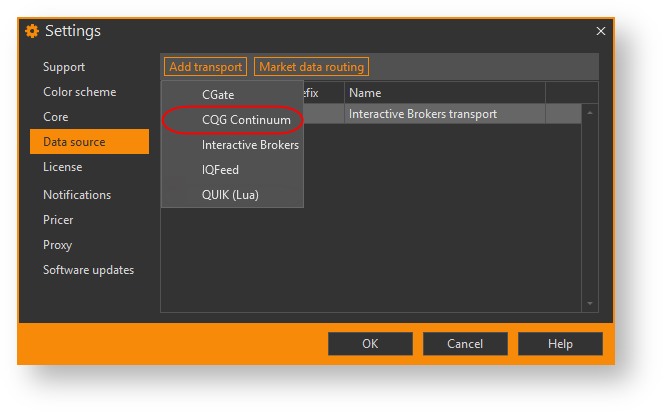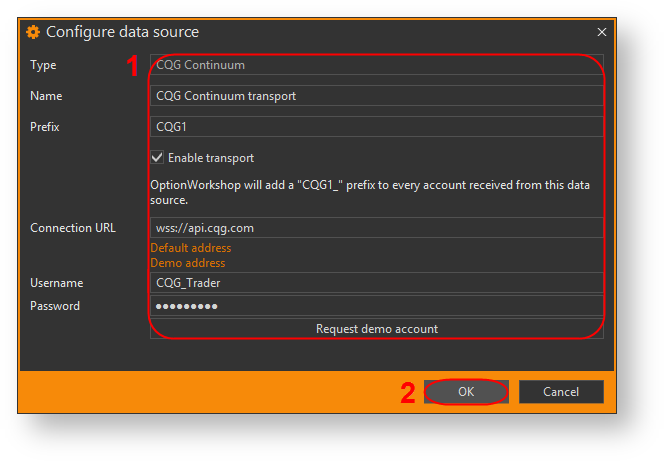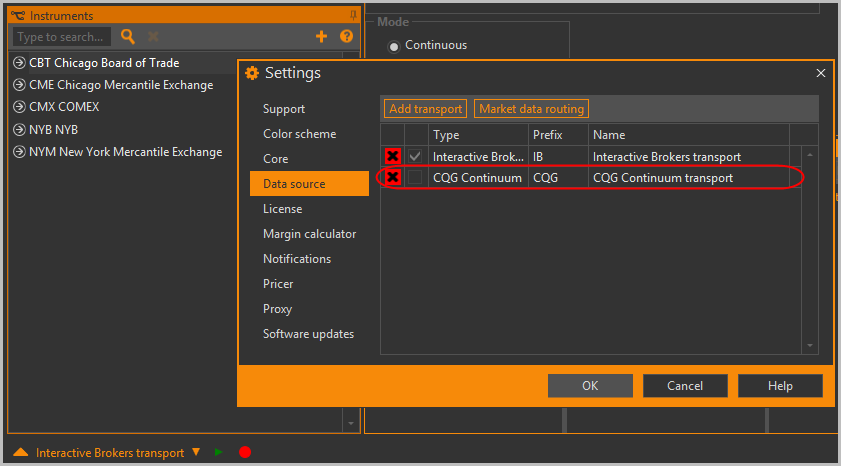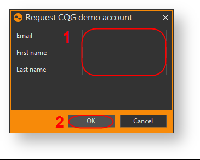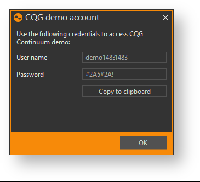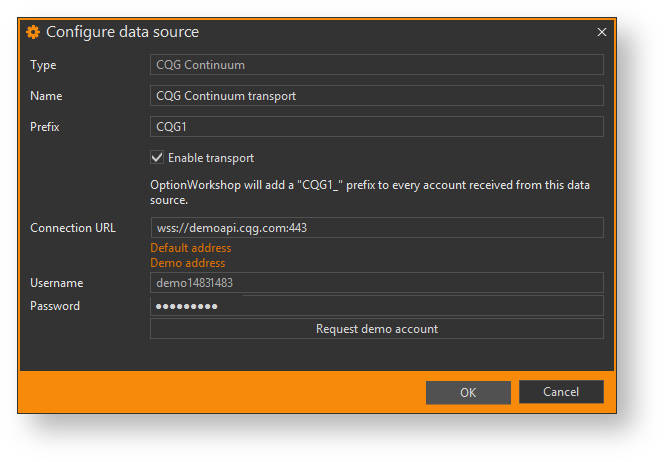Page History
...
| Section | |||||||||||||||
|---|---|---|---|---|---|---|---|---|---|---|---|---|---|---|---|
|
4. в открывшемся окне заполнить параметры (рис. 2[1]) и нажать кнопку OK (рис. 2[2]);
Рисунок 2 – параметры источника
Таблица 1 – Параметры подключения
Название | Описание |
|---|---|
| Type | Название источника |
| Name | Название источника, которое будет отображено на нижней панели главного окна (указывается пользователем). Название источника данных должно быть уникальным |
| Prefix | Приставка, которая будет добавлена к торговому счету, загруженному из источника |
| Enable transport | Если снять переключатель, CQG будет добавлен в список доступных источников, но не будет подключен (см. раздел Деактивация источника) |
| Connection URL | Aдрес сервера, к которому будет подключаться Option Workshop. Для добавления значения по умолчанию следует нажать ссылку Default address. Дополнительно можно указать демо адрес, нажав ссылку Demo address. Как получить демо аккаунт, описано ниже. |
| Username | Логин для CQG |
| Password | Пароль для CQG |
| Request demo account | Кнопка получения демо доступа к CQG |
5. нажать кнопку ОК во вкладке Data source (см. рис. 1).
| Anchor | ||||
|---|---|---|---|---|
|
...
Для получения демо аккаунта необходимо:
- нажать кнопку Request demo account;
- указать электронную почту, имя, фамилию, и нажать ОК
...
- ;
Рисунок 3 – форма запроса доступа
На экране появится окно с логином и паролем.
Рисунок 4 – логин и пароль
...
- нажать кнопку Copy to clipboard для копирования логина и пароля в буфер обмена
...
- ;
- нажать кнопку ОК.
Данные автоматически будут добавлены в поля Username и Password.
Рисунок 5 – пример заполнения формы
Overview
Content Tools